Canvaで文字入れ・背景透過・サイズ変更等

こんばんは。(#^.^#)
みんチャレのお友だち(?)が「簡単そうだから作ってみようかな?」とおっしゃってくださったので、続きを頑張ります。
「自己啓発」チーム(今はチーム名を変更)は5年目に入っているので、何かの機会に、ブログのURLをお伝えしたことがあって、どうも、読んでくださったようです。
このチーム以外には、お伝えしてないので、ヒミツですが…。(笑)
画像は、10年前のテキストの一部で恐縮ですが、枠内のようにスタンプは8の倍数、他にメイン画像とタブ画像が必要になります。
それぞれ、サイズ指定がありますので、それに従います。
- メイン:240px×240px
- タブ:96px×74px
- スタンプ:370px×320px
上の件だけ、予備知識として入れていただいておいて…。
次に「Canva」を使って行きますが、セキュリティ面が人一倍気になるタイプなので、途中、鬱陶しいかも知れませんが、できれば、以下のようにしていただくと良いかなと思います。
そうでないと、Canvaの情報は、以前ご案内したダークウェブに抜かれる危険性があります。
- パソコンで「Canva」で検索して、Canvaのサイトを開きます。
-
画面右上の「登録」をクリックして、ユーザー登録をします。
捨てアドレスがない方は、Gメールでメインアドレス以外のアドレスを取得してから始められることをおススメします。 - 「メールアドレス」を入力して、メールに届いた「コード」を入力します。
- 登録名(画面右上に表示される)の左にある設定(歯車アイコン)をクリックします。
- 「個人のプライバシー」をクリックします。
- 7項目表示されますが、全てオフになっているかを確認し、オンになっていたらオフにします。
-
次にサイドメニューの「ホーム」をクリックします。
2回目以降開いた際に、サイドメニューが表示されていなかったら、
画面左上の「Canva」のロゴをクリックすれば、表示されます。 - 「デザインを作成」をクリックします。
- 「カスタムサイズ」をクリックします。
-
「幅」と「高さ」に指定のサイズを入力します。
上のサイズは、最大サイズなので、スタンプは320×320が良いかも - サイドメニューの「アップロード」をクリックし、保存しておいた画像をアップロードします。
-
アップした画像を編集画面の枠内にドラッグします。
その際、画面の左上辺りを目指してドラッグすると、枠内に最大化されます。 - 編集画面の画像が選択された状態で上に表示されたツールバーの「背景除去」をクリックすると背景が一瞬で除去されます。(1ヶ月だけ有料版の体験登録をします)
-
文字入れをする場合は、サイドメニューの「テキスト」をクリックして、
「テキストボックスを追加」をクリックします。 - そのまま、挿入したい文字を入力します。
-
上に表示されたツールバーを使って、ワード感覚でフォントスタイルやサイズ、文字色その他任意に設定します。
今回は設定していませんが、右端の「…」から、アニメーションなどもできます。 - 全て設定し終えたら、「ファイル」→「ダウンロード」で保存しておきます。
※ダークウェブレポートの確認の仕方の再掲
- Googleアカウントにログイン
- アカウントのアイコンをクリックして、「Googleアカウントを編集」をクリック
- サイドメニューの「セキュリティ」をクリック
- 画面を下へスクロールして「ダークウェブレポート」の「結果を表示」をクリック
私の場合は、画像のように表示されています。
今日も確認してみたら、0件でした。
でも、結構、抜かれているようなので、調べてみられると良いと思います。
節約例のご紹介(Vポイント×EcoSelect)
私は変わり者かも知れませんが、大きなお金の動きはあまり気にならないタイプ(単なる数値として捉えてしまう習性がある)ですが、小さい節約に結構喜びを感じるタイプです。(笑)
Vポイント×EcoSelectは、以前もご紹介させていただいたかと思いますが、結構、気に入って先日も普段飲んでいるお茶の500mlタイプを1ケース購入したばかりですが、今日も、調味料などを細々と購入しました。
3,980円以上購入すると、送料が無料になります。
今日は、4,051円購入して、Vポイントの残り(どこで得たポイントでもOK)3,589ptを使ったので、462円のお支払いで終わりました。
なんか、もう、滅茶苦茶トクをした気分!(笑)
家人のVポイントは、投信の購入に使ってしまったので自分のポイントです。
本当はツナ缶も欲しかったのですが、売り切れでした。
そうそう!毎週金曜日に特にお値下げされるようです。
なので、金曜日か土曜日にご覧になるのが良いかも…。
こちらの購入分にもVポイントが付きますが、更に、同額を寄付にしてくださるようです。



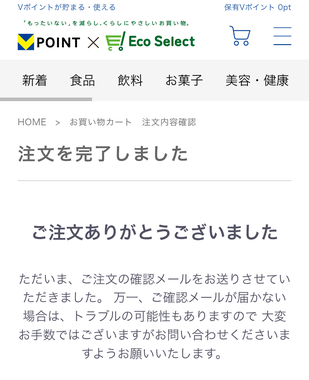
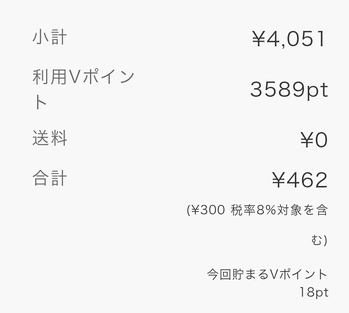






コメントをお書きください